La visualizzazione svolge un ruolo decisivo nell'analisi dei dati. Una mappa del mondo ben progettata può essere più significativa di tabelle o grafici. In questa guida imparerai come creare una mappa del mondo dinamica con Excel, che può essere adattata in modo interattivo. Sfrutterai i vantaggi dei tagli dei dati per filtrare e controllare le informazioni visualizzate in modo mirato.
Conclusioni chiave
- Puoi creare una mappa del mondo dinamica in Excel che visualizza diverse regioni.
- La creazione richiede l'uso dei tagli dei dati per filtrare la vista.
- Con i giusti passaggi, puoi creare in modo efficiente una mappa accattivante e informativa.
Guida passo per passo
Per creare una mappa del mondo dinamica in Excel, segui questi passaggi:
Prima di tutto, devi preparare i dati necessari in Excel. Questi dati dovrebbero includere la regione, il paese e i valori corrispondenti. Assicurati di avere almeno 19 record per rendere la mappa significativa. I dati dovrebbero essere organizzati in modo chiaro, in modo che ogni colonna abbia un'intestazione chiara.
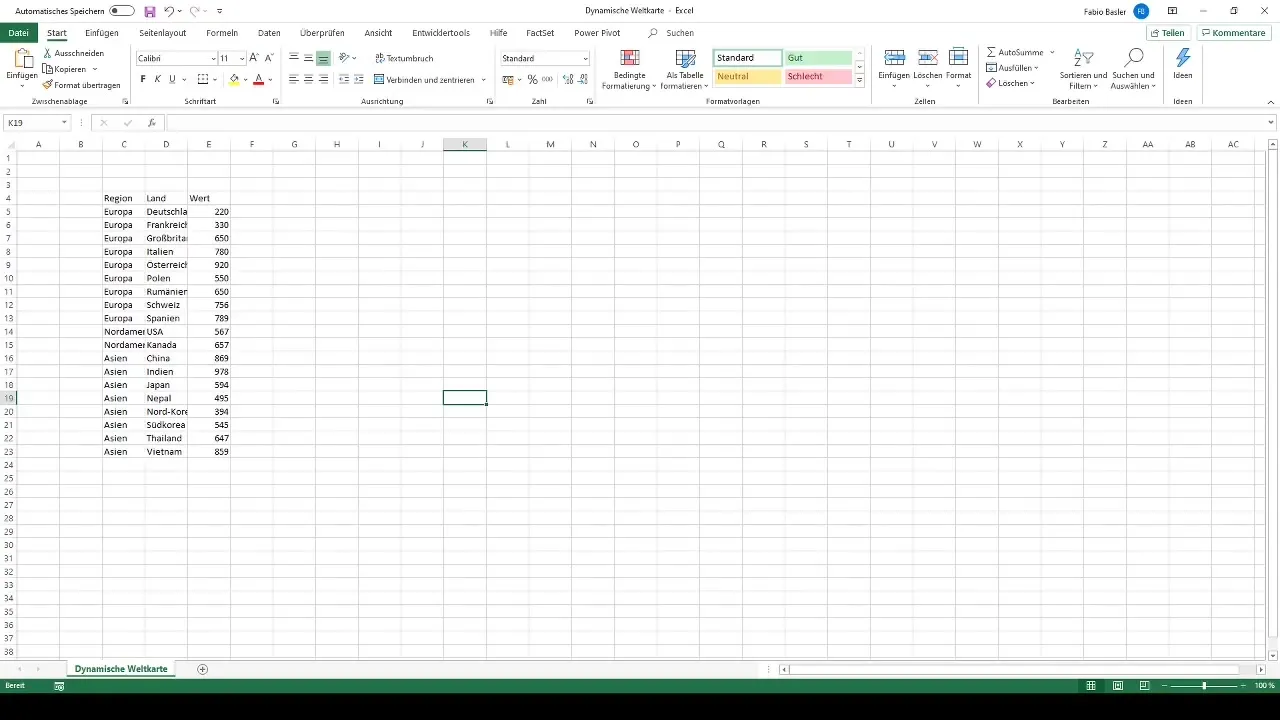
Dopo aver preparato i dati, avrai bisogno di una tabella. Seleziona l'intera area dati che hai appena inserito. Puoi farlo semplicemente premendo il tasto CTRL + T. In questo modo, Excel riconoscerà la riga superiore come riga di intestazione e formattare i tuoi dati in una tabella.
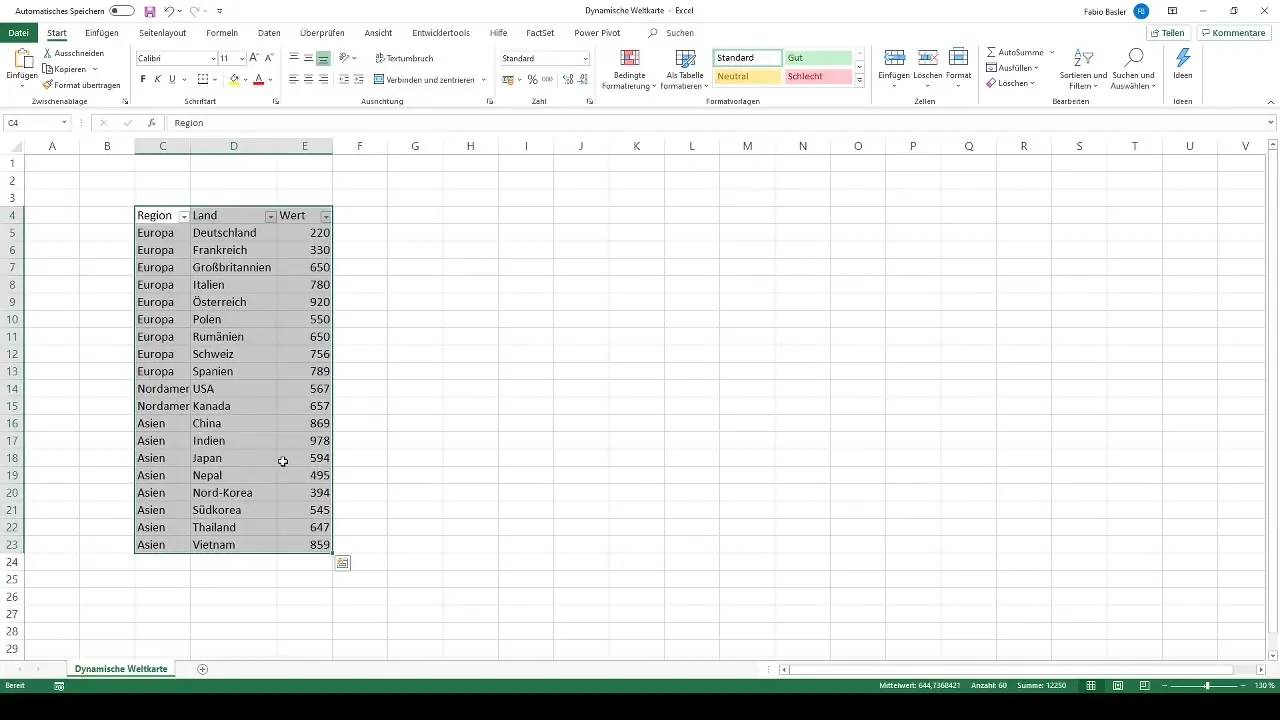
Ora che i tuoi dati sono in forma di tabella, vai sulla barra dei menu nell'opzione "Inserisci" e seleziona "Mappa a chiazze". Excel ti mostrerà una mappa basata sulla tua area dati. Ora hai la possibilità di personalizzare la mappa assegnandole un nome, come ad esempio "Mappa del Mondo Dinamica".
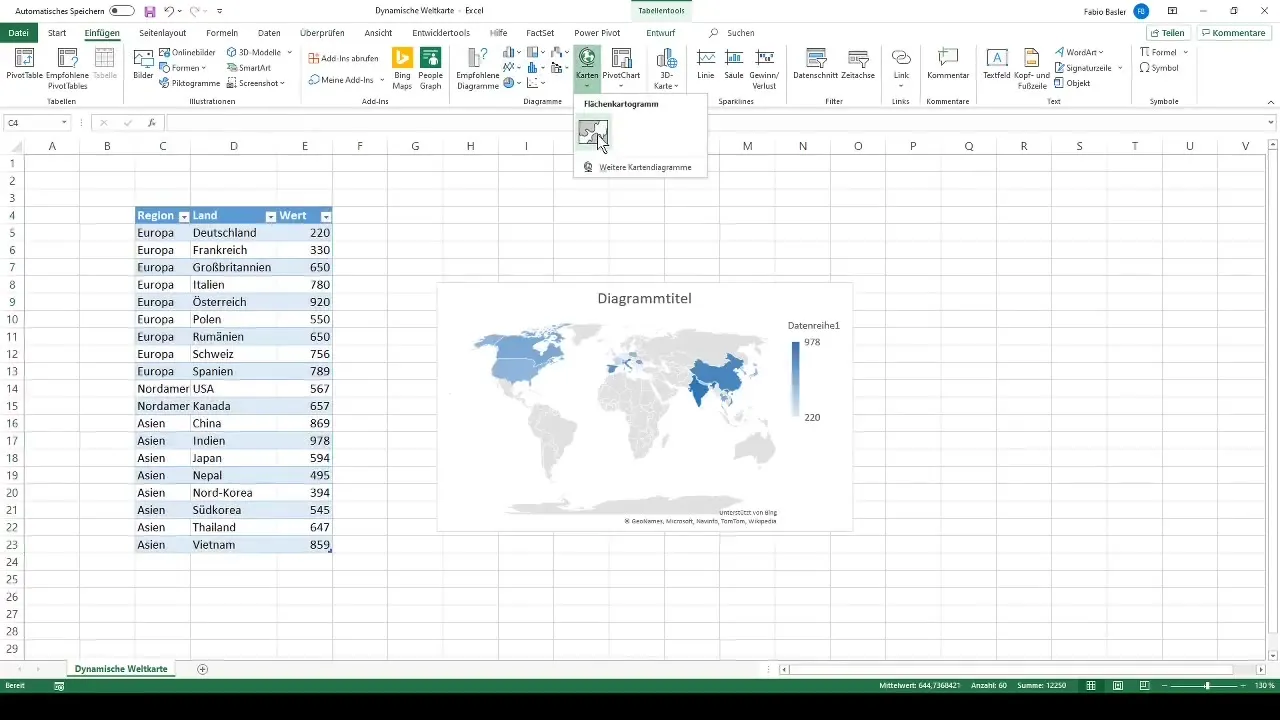
Tuttavia, ora hai una mappa statica. Per renderla dinamica, devi aggiungere dei tagli dei dati. Vai alla scheda "Progettazione" nella barra degli strumenti della tabella. Troverai l'opzione "Inserisci tagli dei dati". Qui puoi selezionare quali aree filtrare. Per la nostra mappa del mondo dinamica, dovremmo selezionare le regioni e i paesi.
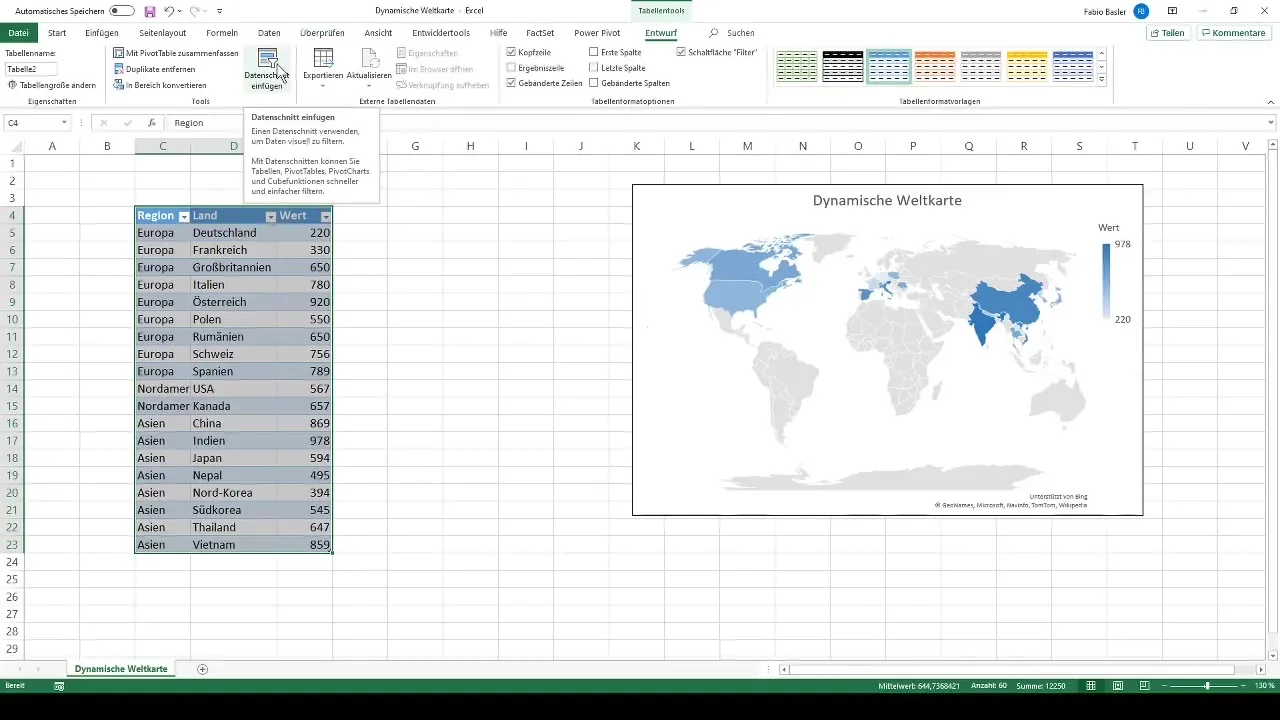
Dopo aver selezionato i tagli dei dati, assegnagli nomi appropriati e otterrai così due filtri diversi. Questi sono ora direttamente collegati alla tua mappa del mondo. Il taglio dei dati per la regione ti permetterà di selezionare una varietà di paesi. Se ad esempio selezioni solo l'Asia, verranno visualizzati solo i paesi corrispondenti come Cina, India e Giappone.
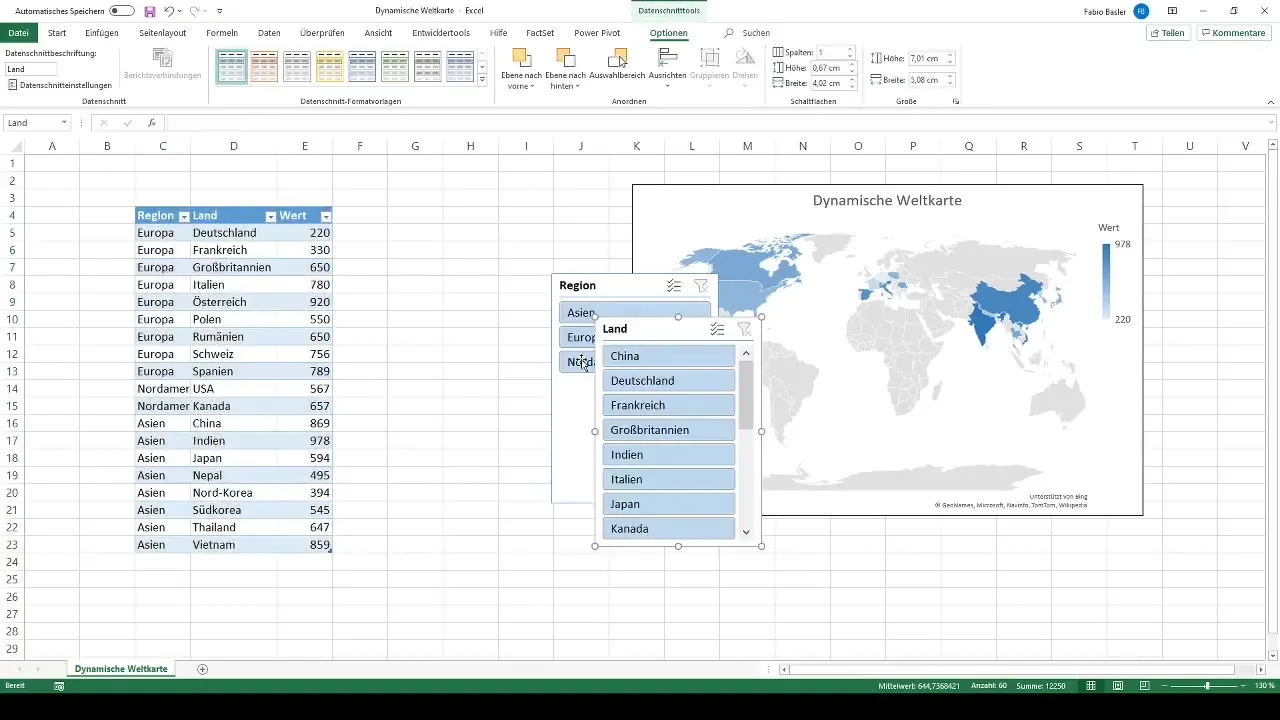
Un altro suggerimento pratico: tenendo premuto il tasto CTRL e selezionando più regioni, puoi filtrare contemporaneamente continenti o regioni diverse. Questo ti permette di gestire i dati in modo completo e di analizzare dettagliatamente i tuoi dati.
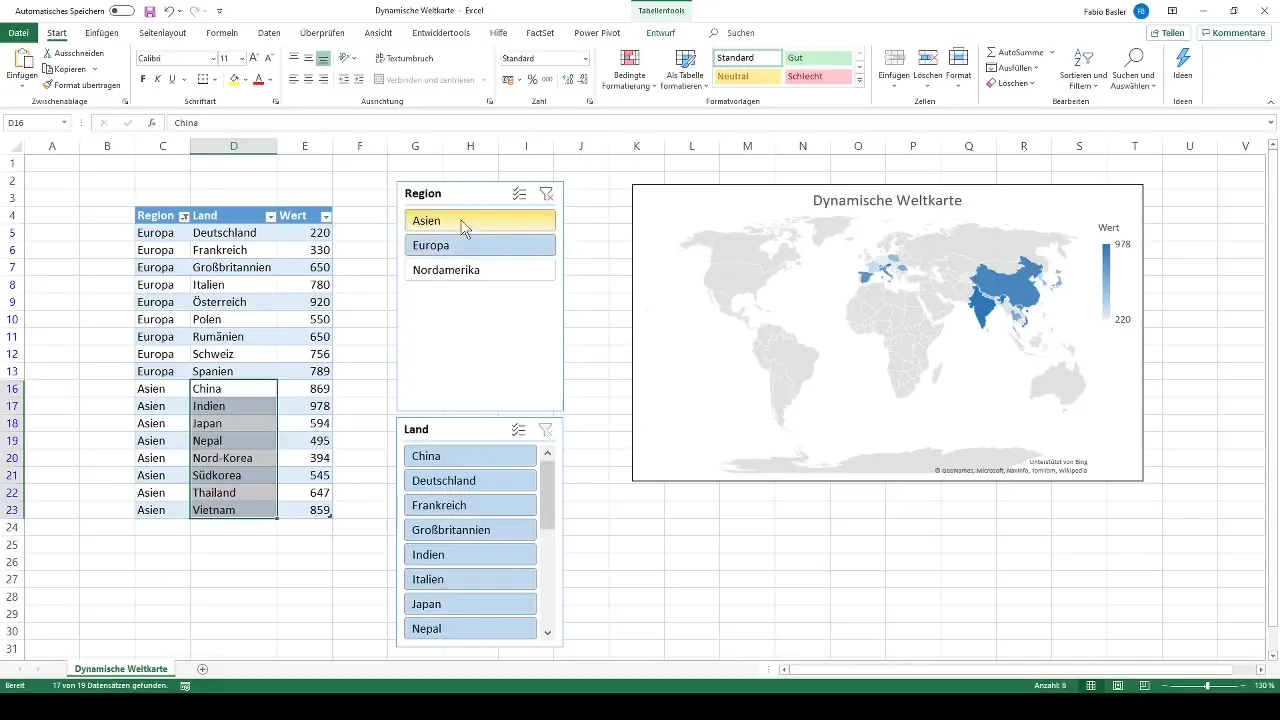
Seguendo questi passaggi, hai creato con successo una mappa del mondo dinamica in Excel. Ora puoi adattare i dati visualizzati in modo giocoso e dare alle tue analisi prospettive diverse.
Sommario
In questa guida hai imparato come creare una mappa del mondo dinamica in Excel. Hai compreso l'importanza della preparazione dei dati, della formattazione delle tabelle e del funzionamento dei tagli dei dati. Con questi strumenti puoi rappresentare chiaramente i tuoi dati e modificarli in modo interattivo.
Domande frequenti
Cos'è un taglio dati?I tagli dei dati sono filtri visuali che ti aiutano a filtrare e visualizzare dati in Excel.
Quanti record di dati sono necessari per la mappa del mondo?Sono consigliati almeno 19 record per visualizzare dati significativi.
Come posso selezionare un'altra regione?Fai clic sul taglio dati corrispondente alla regione che desideri vedere.
Posso visualizzare più regioni contemporaneamente?Sì, tenendo premuta la tastiera CTRL, puoi selezionare e visualizzare contemporaneamente più regioni.
Funzionano anche con altri tipi di grafici?Sì, i tagli dei dati possono essere utilizzati anche per tabelle pivot e altri tipi di grafici.


